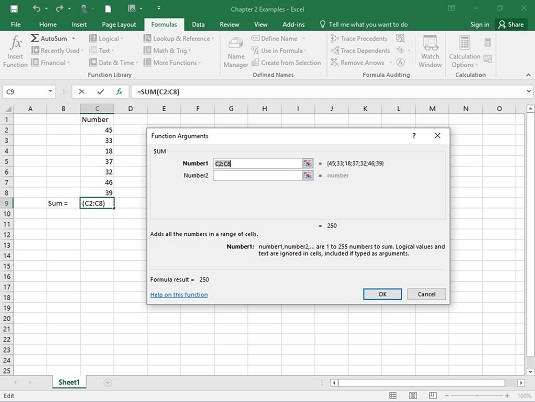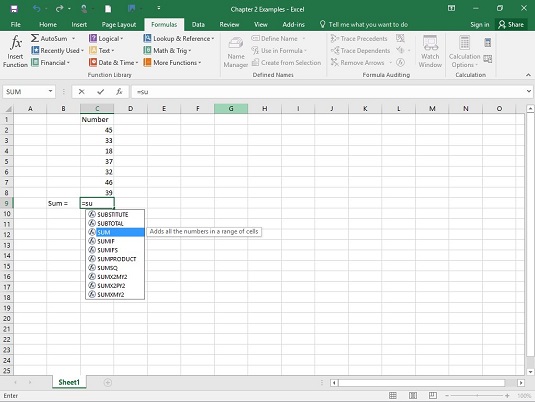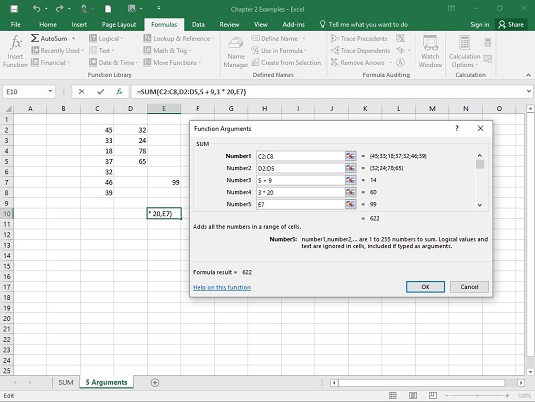Excel 2016b té una varietat de funcions per a l'anàlisi estadística. L'àrea Biblioteca de funcions de la pestanya Fórmules mostra totes les categories de funcions del full de treball d'Excel. Els passos per utilitzar una funció de full de treball són
Escriviu les vostres dades en una matriu de dades i seleccioneu una cel·la per al resultat.
Seleccioneu la categoria de fórmula adequada i trieu una funció del menú emergent.
En fer-ho, s'obre el quadre de diàleg Arguments de funció.
Al quadre de diàleg Arguments de funció, escriviu els valors adequats per als arguments de la funció.
L'argument és un terme de les matemàtiques. No té res a veure amb debats, baralles o enfrontaments. En matemàtiques, un argument és un valor sobre el qual una funció fa el seu treball.
Feu clic a D'acord per posar el resultat a la cel·la seleccionada.
Sí, això és tot el que hi ha.
Per donar-vos un exemple, explorem una funció que tipifica com funcionen les funcions del full de treball d'Excel. Aquesta funció, SUMA, suma els nombres de les cel·les que especifiqueu i retorna la suma en una altra cel·la que especifiqueu. Tot i que la suma de nombres és una part integral de l'anàlisi estadística de nombres, SUM no es troba a la categoria Estadística. Tanmateix, és una funció típica del full de treball i mostra una operació familiar.
Aquí, pas a pas, es mostra com utilitzar SUM:
Introduïu els vostres números en una matriu de cel·les i seleccioneu una cel·la per al resultat.
En aquest exemple, introduïu 45 , 33 , 18 , 37 , 32 , 46 i 39 a les cel·les C2 a C8, respectivament, i seleccioneu C9 per mantenir la suma.
Seleccioneu la categoria de fórmula adequada i trieu la funció al menú emergent.
Aquest pas obre el quadre de diàleg Arguments de funció.
Seleccioneu Fórmules | Math & Trig i desplaceu-vos cap avall per trobar i triar SUMA.
Al quadre de diàleg Arguments de funció, introduïu els valors adequats per als arguments.
Excel endevina que voleu sumar els nombres de les cel·les C2 a C8 i identifica aquesta matriu al quadre Número1. Excel no us manté en suspens: el quadre de diàleg Arguments de funció mostra el resultat d'aplicar la funció. En aquest exemple, la suma dels nombres de la matriu és 250.
Feu clic a D'acord per posar la suma a la cel·la seleccionada.
Tingueu en compte un parell de punts. Primer, la barra de Fórmules es manté
=SUMA(C2:C8)
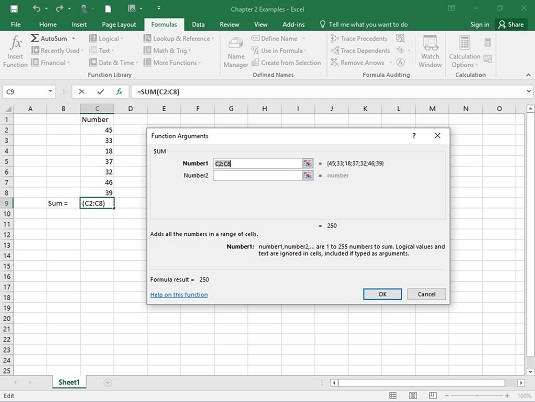
Utilitzant SUM.
Aquesta fórmula indica que el valor de la cel·la seleccionada és igual a la suma dels nombres de les cel·les C2 a C8.
Després de familiaritzar-se amb una funció de full de treball i els seus arguments, podeu ometre el menú i escriure la funció directament a la cel·la o a la barra de fórmules, començant amb un signe igual (=). Quan ho feu, Excel obre un menú útil mentre escriviu la fórmula. El menú mostra possibles fórmules que comencen per les lletres que escriviu i podeu seleccionar-ne una fent-hi doble clic.
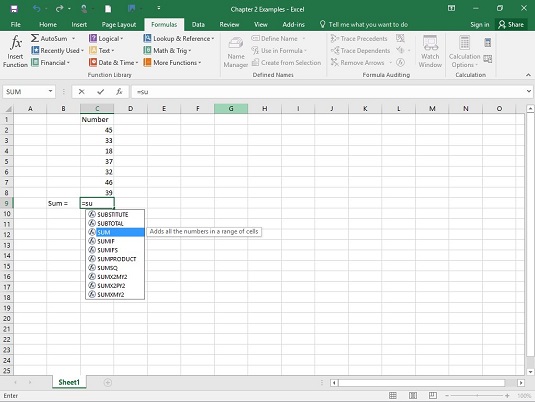
Mentre escriviu una fórmula, Excel obre un menú útil.
Un altre punt a destacar és el conjunt de quadres del quadre de diàleg Arguments de funció. Només veus dues caselles: Número1 i Número2. La matriu de dades apareix a Number1. Llavors, per a què serveix Number2?
El quadre Number2 us permet incloure un argument addicional a la suma. I no s'acaba aquí. Feu clic al quadre Number2 i apareixerà el quadre Number3. Feu clic al quadre Number3 i apareixerà el quadre Number4, i continua. El límit és de 255 caselles, amb cada casilla corresponent a un argument.
Un valor pot ser una altra matriu de cel·les a qualsevol part del full de treball, un nombre, una expressió aritmètica que s'avalua com a nombre, un ID de cel·la o un nom que heu adjuntat a un interval de cel·les. Si escriviu valors, el quadre de diàleg SUMA mostra la suma actualitzada. Si feu clic a D'acord, es posa la suma actualitzada a la cel·la seleccionada.
No trobareu aquesta capacitat multiargument a totes les funcions del full de treball. Alguns estan dissenyats per funcionar amb un sol argument. Tanmateix, per als que funcionen amb diversos arguments, podeu incorporar dades que resideixen a tot el full de treball. Aquí hi ha un full de treball amb un quadre de diàleg Arguments de funció que inclou dades de dues matrius de cel·les, dues expressions aritmètiques i una cel·la. Observeu el format de la funció a la barra de fórmules: una coma separa els arguments successius.
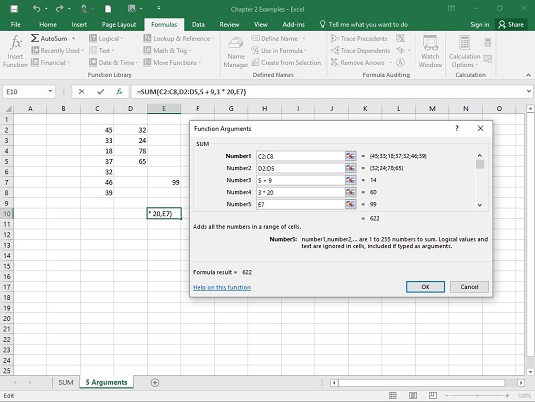
S'utilitza SUMA amb cinc arguments.
Si seleccioneu una cel·la a la mateixa columna que les vostres dades i just a sota de l'última cel·la de dades, Excel endevina correctament la matriu de dades en què voleu treballar. Tanmateix, Excel no sempre endevina què voleu fer amb aquesta matriu. De vegades, quan Excel endevina, la seva conjectura és incorrecta. Quan succeeix alguna d'aquestes coses, depèn de vostè introduir els valors adequats al quadre de diàleg Arguments de funció.